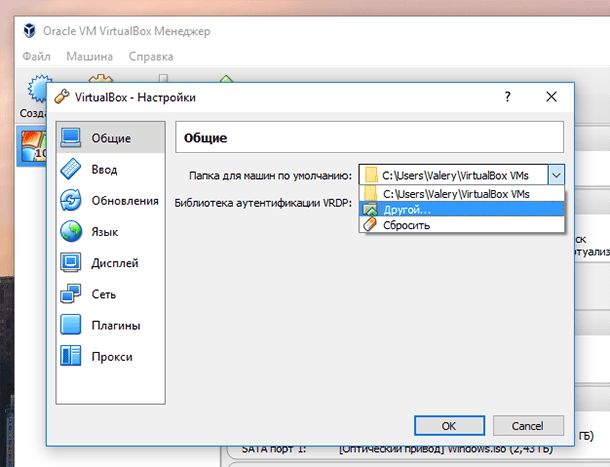Топ програм для відновлення даних з віртуальних дисків VMFS, ESXi, Vsphere hypervisor
В даній статті ми зібрали топ програм для відновлення даних з файлової системи VMFS, ESXi, vSphere hypervisor.


Кращі Програми для Відновлення Даних з Віртуальних Дисків VMFS
VMFS — це файлова система, розроблена компанією VMware для використання на серверах ESX та vSphere. Оскільки VMFS призначена в основному для зберігання образів дисків для віртуальних машин ESX, то вона налаштована на невелику кількість великих файлів. Дисковий простір для тома VMFS може бути наданий або у вигляді одного диска, або у вигляді кількох дисків (чи апаратних RAID-масивів). Драйвер VMFS, у свою чергу, об’єднує екстенти доступного дискового простору в JBOD.
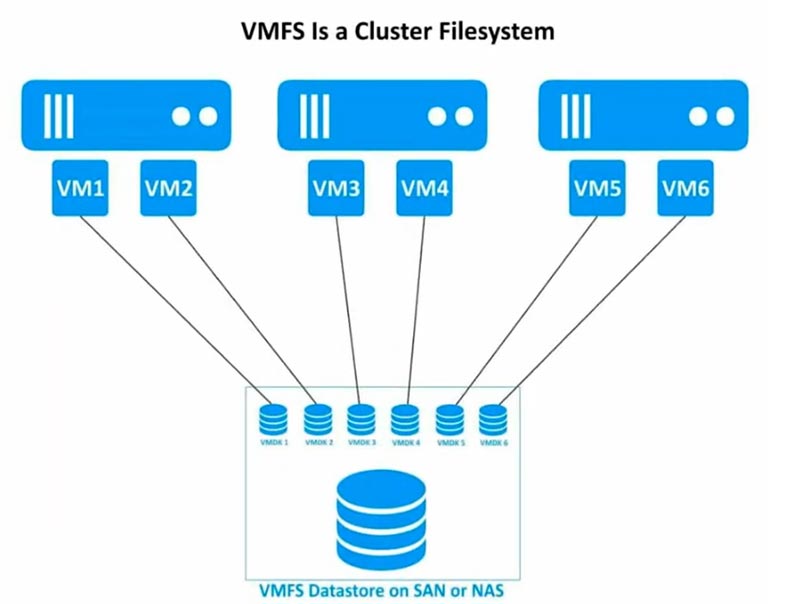
У VMFS, метадані розташовуються на початку тома або, у разі кількох екстентів, на початку першого екстенту. Ці метадані включають індексні дескриптори, каталоги та репозиторій для невеликих файлів.
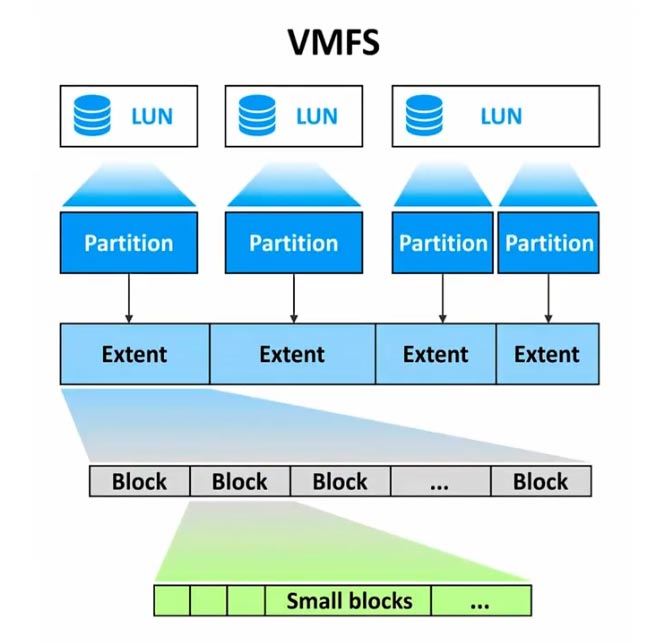
Для зберігання образів дисків віртуальних машин, VMFS використовує кластери розміром 1 МБ, що більше, ніж у будь-якої іншої поширеної файлової системи. Таким чином, файл не міг би займати менше 1 МБ, якби не застосовувалися спеціальні підходи для невеликих файлів. Починаючи з VMFS 5, файли розміром менше 1 КБ зберігаються безпосередньо у відповідних індексних дескрипторах, подібно до резидентних файлів у NTFS.
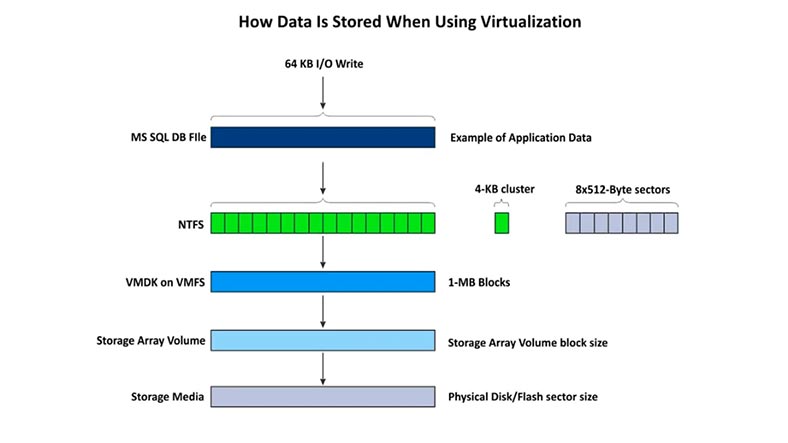
Для файлів розміром більше 1 КБ, VMFS створює один великий файл і розрізає його на кластери по 8 КБ, які використовуються для зберігання невеликих файлів. Всі ці підходи дають змогу зменшити використання дискового простору для невеликих файлів.
Всі метадані VMFS зазвичай зберігаються в межах перших 3-5 ГБ тома, що означає, що повну структуру можна відновити, просто просканувавши тільки перші 5 ГБ тома VMFS.
У Windows, переглянути вміст накопичувача з файловою системою VMFS можна лише за допомогою спеціальної утиліти. Програми для відновлення даних, що підтримують цю файлову систему, відображають вміст диска і дозволяють зберегти інформацію, яка лежить на пристрої.
Перший тест
У мене є диск із файловою системою VMFS шостої версії, який я дістав із сервера ESXi. З нього ми спробуємо дістати диски віртуальної машини з Linux (з Windows). Підключимо накопичувач до операційної системи Windows та почнемо тестування.
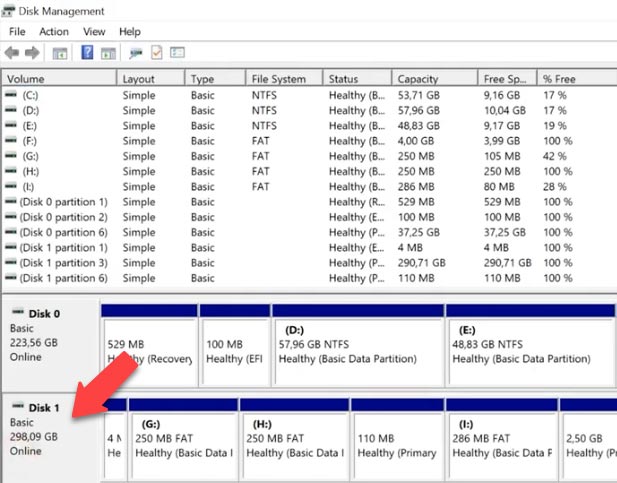
Для тесту я відібрав 6 програм, виробники яких заявляють про можливість відновлення даних із файлової системи VMFS. Це: AnyRecover VMFS Recovery, Bitrecover, Disk Internals (VMFS Recovery), Hetman Partition Recovery, Reclaime Pro та UFS Explorer.
Як бачимо, програм які підтримують відновлення даних з файлової системи VMFS, не так багато. При заявленій підтримці, більшість просто нездатна визначити файлову систему диска.
Так, наприклад, AnyRecover VMFS Recovery – https://www.anyrecover.com/deleted-files-recovery-data/vmfs-recovery/ – не бачить навіть диска з файловою системою VMFS.
Іще одна програма із заявленою підтримкою VMFS – Bitrecover (VMFS Recovery Wizard) – https://www.bitrecover.com/vmfs-recovery-software/
На офіційному сайті розробника заявлена підтримка VMFS та відновлення файлів з даної файлової системи. На практиці, при запуску програма просить відразу вказати шлях до віртуальних файлів.
Диск із файловою системою vmfs, програма не визначає. Мабуть, утиліта підтримує відновлення лише з файлів віртуальних дисків. Залишимо її для фінального тесту відновлення даних із диска віртуальної машини. Програма або не підтримує шосту версію VMFS, або підтримки цієї файлової системи зовсім немає.
Test 1. Diskinternals
Наступна програма – Disk internals (VMFS Recovery) – https://www.diskinternals.ru/vmfs-recovery/mounting-vmdk/. Програма бачить розділ на диску із файловою системою VMFS, визначила його розмір та ім’я. У режимі перегляду утиліта бачить файли віртуальної машини, що залишилися на диску.
Швидкий аналіз показав такий самий результат. Збережено структуру диска та всі файли віртуальної машини. Після швидкого аналізу програма знайшла деякі видалені файли. Далі подивимося, чи вдасться програмі дістати інформацію з відновлених віртуальних дисків.
Test 1. Hetman Partition Recovery
Тепер подивимося, як упорається із завданням – Hetman Partition Recovery.
Програма для відновлення даних Hetman Partition Recovery, також бачить розділи з файловою системою VMFS на нашому тестовому накопичувачі. Після швидкого аналізу бачить датастор (datastore) та файли віртуальної машини, які залишилися на диску.

Утиліта підтримує більшість файлів віртуальних машин та файлових систем, включаючи VMFS. З її допомогою ви легко зможете відновити втрачені дані як з VMFS розділів, так і з віртуальних дисків VMWare ESXi, vSphere hypervisor. Програма знаходить як наявні, так і видалені файли.
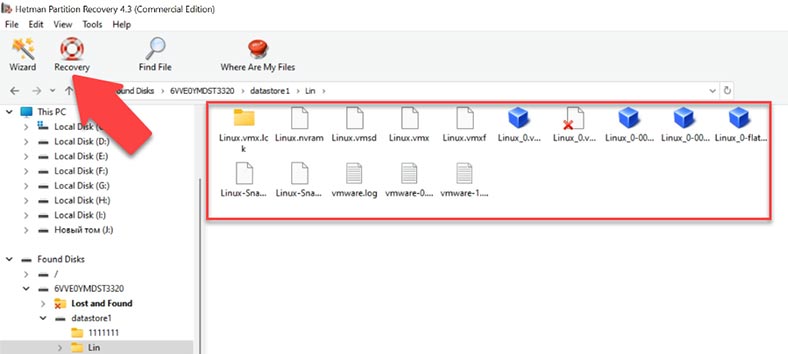
Вміст можна переглянути в попередньому перегляді, також тут є пошук файлів за іменем, який допоможе швидше знайти потрібні. Файли віртуальних дисків вдалося відновити у повному обсязі. Програма зберігає структуру диска, всі файли та папки лежать на своїх місцях, що значно спрощує візуальний пошук втрачених даних. У наступному тесті ми подивимося, чи вдасться програмі дістати файли з відновленого файлу віртуального диска.
Test 1. Reclaime Pro
А зараз подивимося, як упорається наступна програма для відновлення даних – Reclaime Pro – http://www.reclaime-pro.com/manual/vmfs-recovery.aspx. На сайті розробника заявлено, що це професійний інструмент для відновлення даних, призначений для фахівців, тому при використанні звичайними користувачами може спричинити труднощі у використанні. Це дійсно так, при запуску утиліта спочатку пропонує налаштувати проксі.
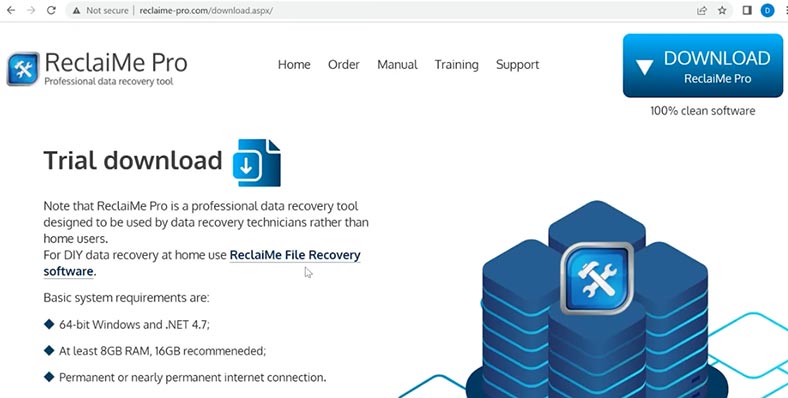
А потім, які диски сканувати та їх файлову систему. І лише після аналізу, виведе список накопичувачів та їх розділи.
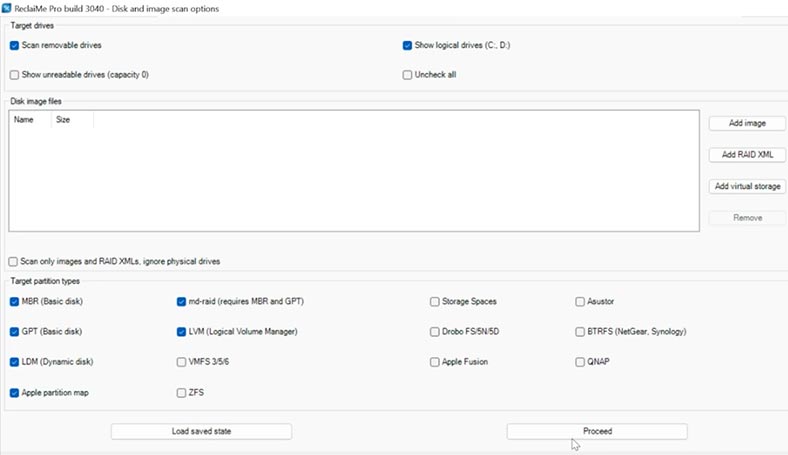
У результаті, ось наш диск. Програма визначила датастор (VMFS VMWare datastore), його розмір. Далі, потрібно проаналізувати розділ, вказавши параметри сканування.
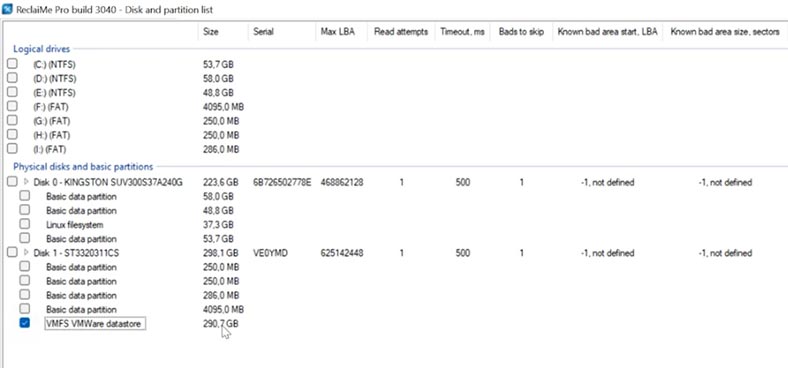
Програма не дозволяє переглядати вміст диска без попереднього аналізу. В результаті, програмі вдалося знайти файли віртуальних дисків, видалених файлів програма не відображає.
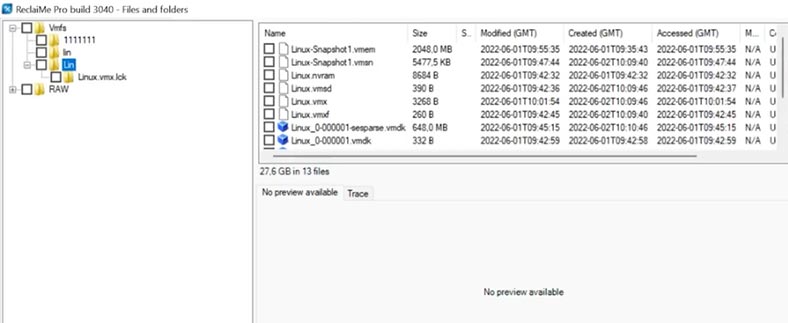
Test 1. UFS Explorer
І завершальна топ програма – UFS Explorer. Утиліта виявила розділ із файловою системою VMFS на диску. Його вміст можна переглянути навіть без аналізу, просто відкривши розділ, але в такому випадку ми не побачимо видалених файлів.
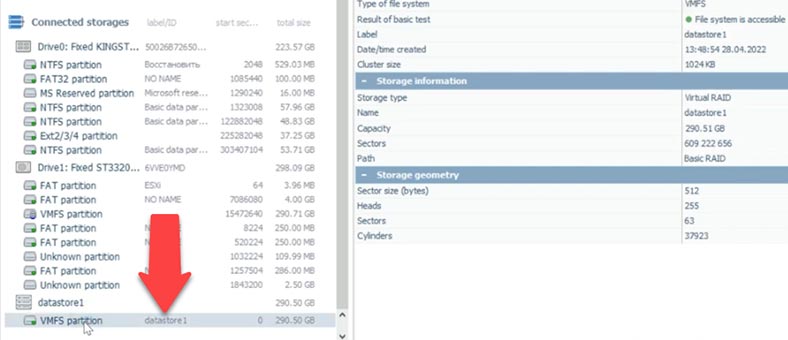
Побачимо, що програма знайде після швидкого сканування. Швидкий аналіз триватиме близько 8-9 хвилин. Це довше ніж у Hetman Partition Recovery та Disk Іnternals, але значно швидше ніж чекати результатів у Reclaime.
Програма знайшла всі файли дисків віртуальної машини, включаючи конфігураційні. Вдалося відновити дані в повному обсязі. Подивимося, чи вдасться їх підвантажити в гіпервізор. І в наступному тесті, чи зможе утиліта дістати інформацію з них.
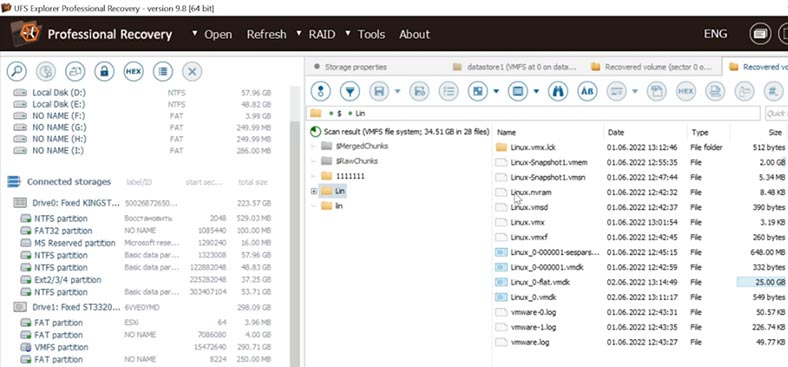
Після пошуку видалених файлів, видалених файлів програма не відображає.
Другий тест
У другому (заключному) тесті ми подивимося, як вдасться програмі дістати файли з віртуального диска, який раніше було відновлено з розділу VMFS. AnyRecover VMFS Recovery не впоралася з першим тестом, швидше за все, програма не підтримує файлову систему VMFS.
Bitrecover (VMFS Recovery Wizard) – теж не розпізнає файлову систему на диску. Що стосується файлів віртуального диска, то програма не здатна відновити дані з віртуальної машини.
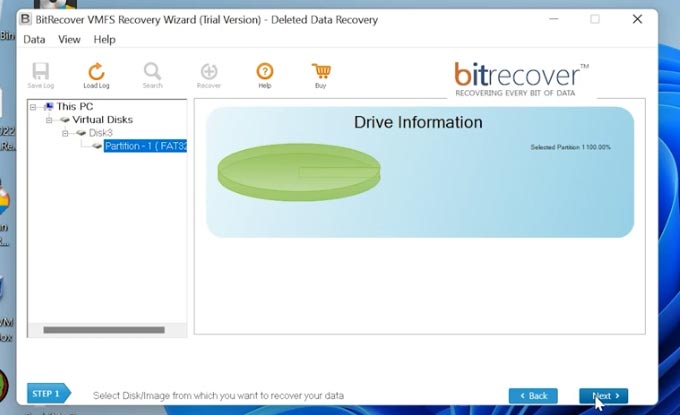
У фінальному тесті їй не вдалося знайти жодної інформації на віртуальному диску. Утиліта відображає лише порожню папку.
Test 2. DiskInternals
Наступна програма – Disk internals.
У DiskInternals для цього віртуального диска недоступний швидкий аналіз, для вибору активний тільки повний.
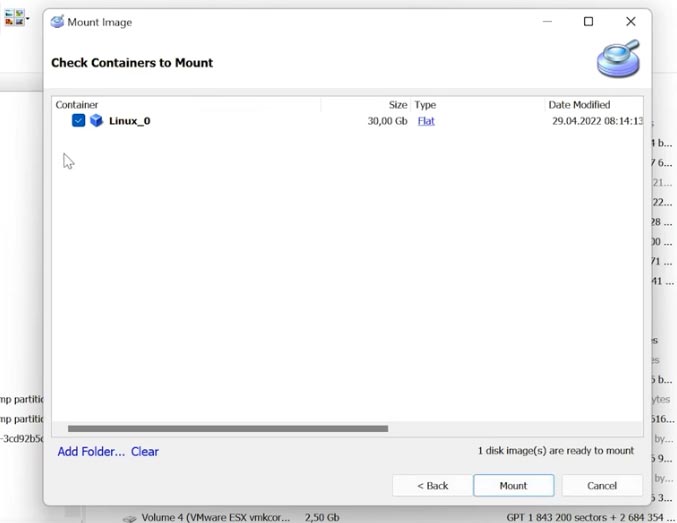
В результаті програма, знайшла файли, які зберігалися на диску віртуальної машини, вони відображаються у попередньому перегляді, можна переглянути вміст фото, відео, документів. Збережено структуру диска, не вдалося знайти видалені файли.
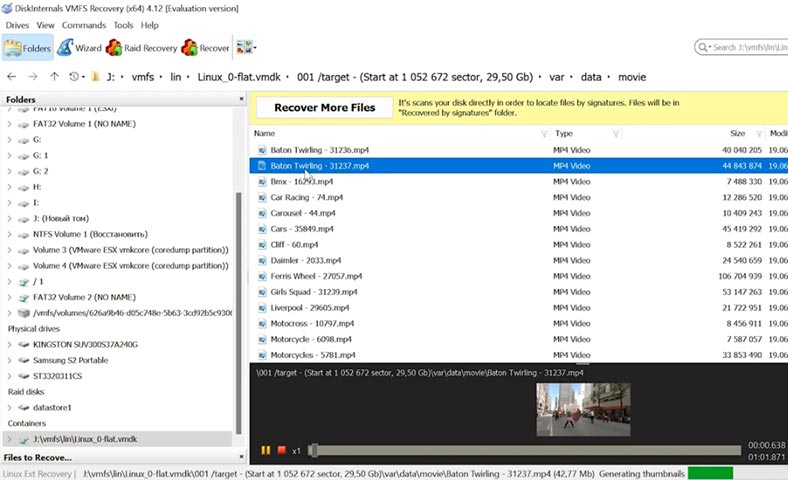
Test 2. Hetman Partition Recovery
Наступна програма – Hetman Partition Recovery.
Монтуємо файли віртуальних дисків у програму. Vmdk, ось наш диск, програма автоматично визначила файлову систему віртуальної машини.
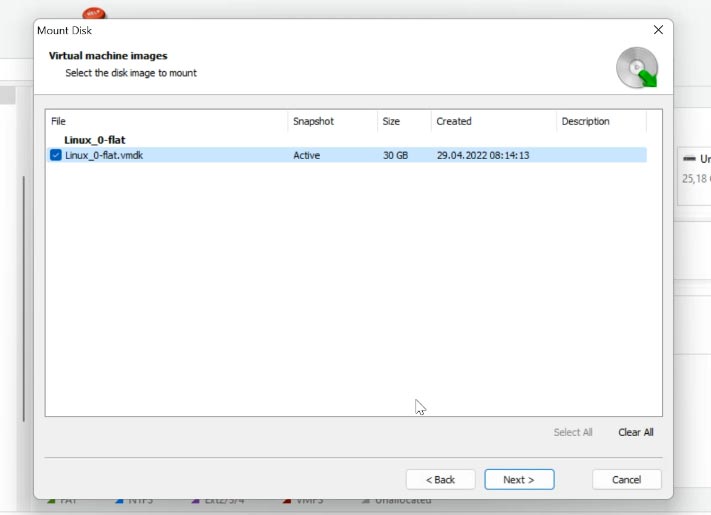
Скануємо, спочатку спробуємо швидке сканування. Отже, програма знайшла всі файли, які залишилися на диску. Вона також відображає деякі видалені файли, доступний перегляд всіх файлів, фото, відео, документи.
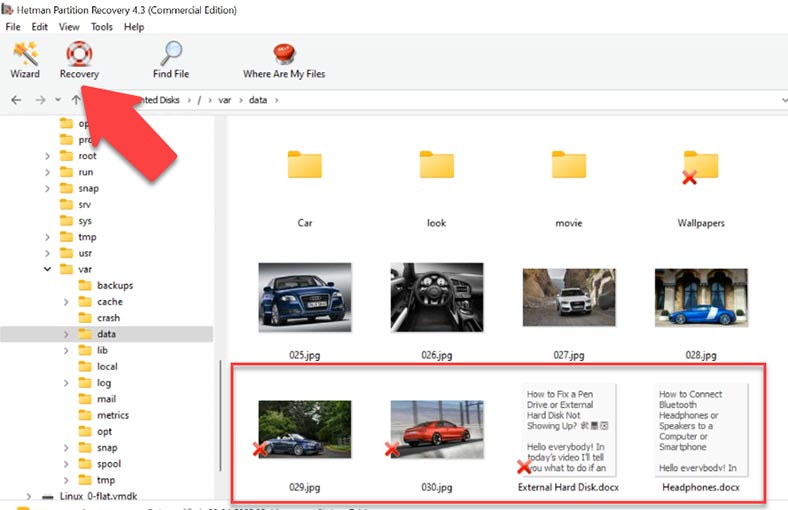
Відображаються також раніше видалені файли, вони позначені червоним хрестиком.
Test 2. Reclaime Pro
У Reclaime знову, щоб змонтувати файл віртуального диска, потрібно пройти кілька вікон з налаштуваннями.
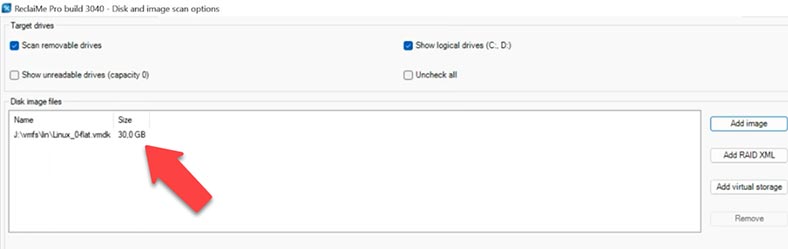
Швидкий аналіз знайшов файли, які були на диску. Збережено структуру, видно всі файли, що залишилися на віртуальному диску. Доступний перегляд фото, відео, документи не відображаються в попередньому перегляді. Відновлення документів під питанням. Видалених файлів програма не знайшла.
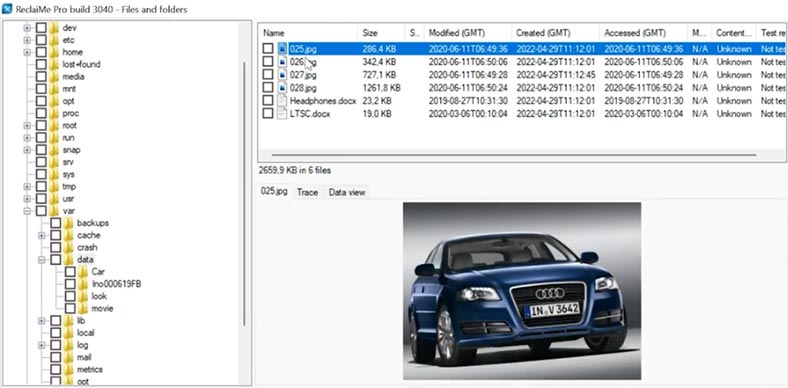
Повний аналіз досить тривалий за часом, програма аналізувала диск довше за всіх інших. Аналіз невеликого диска триває вже більше двох годин, а проскановано менше половини. Видалених файлів, як і раніше, немає. Переходимо до наступної програми.
Test 2. UFS Explorer
Монтуємо файли віртуальних дисків у програму.
UFS explorer – відображає розмір, запускаємо аналіз. Доступний лише пошук втрачених файлів.
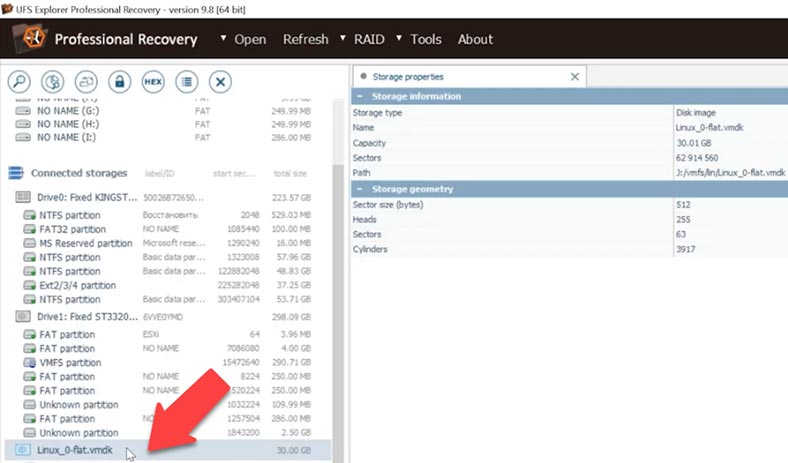
Відображаються файли, які лежали на віртуальному диску машини. У попередньому перегляді відображаються фото та відео, документів немає.
Відновлення документів під питанням, оскільки їх неможна переглянути в попередньому перегляді, а для збереження файлів потрібно придбати повну версію програми. Як і в Reclaime, до покупки складно визначити, чи вдасться відновити файли в повному обсязі.
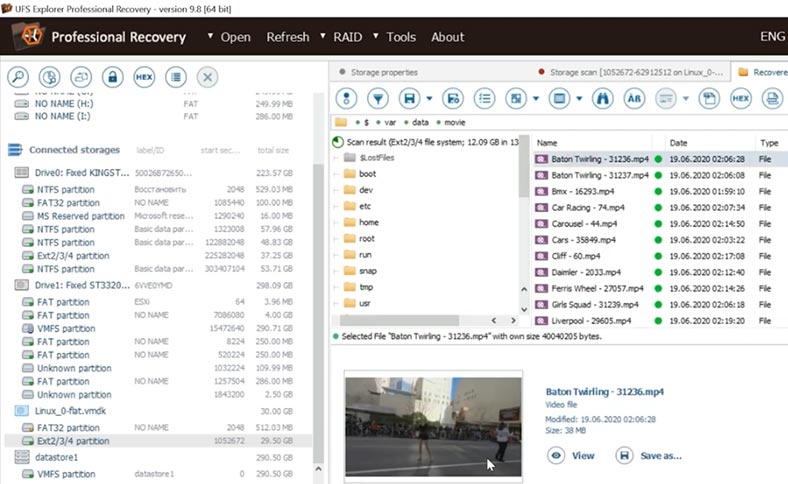
Після пошуку втрачених файлів, програма знайшла декілька видалених. Два файли із десяти, в одній папці.
Висновок
Отже, що можна сказати в висновку: зі списку тестованих програм, дві показали нульовий результат – це AnyRecover VMFS Recovery та Bitrecover (VMFS Recovery Wizard). Reclaime та UFS Explorer – не відображають у попередньому перегляді документів, і в останньому тесті не знайшли видалених файлів на диску. DiskInternals знайшла та відновила файли віртуальних дисків, у другому тесті знайшла файли з віртуального диска машини, але не знаходить видалених.
Hetman Partition Recovery знайшла та відновила файли віртуальних дисків, у другому тесті знайшла всі фото, документи та відео, навіть ті, які були видалені до цього. Також, у вікні попередього перегляду відображає всі типи файлів (фото, відео, документи, тощо). Також, не всі програми із тесту підтримують завантаження образів дисків, що є важливою функцією програми відновлення.
| Назва програми | Підтримка VMFS | Функціонал | Переваги | Недоліки |
|---|---|---|---|---|
| DiskInternals VMFS Recovery | Так | Відновлення файлів та образів віртуальних машин з VMFS, робота з RAID | Висока швидкість відновлення, підтримка різних типів RAID | Висока складність інтерфейсу для новачків |
| Hetman Partition Recovery | Так | Відновлення файлів з віртуальних дисків, підтримка завантаження образів дисків | Відображає всі типи файлів у вікні попереднього перегляду (фото, відео, документи тощо), підтримує завантаження образів дисків | Не підтримує відновлення даних з RAID |
| ReclaiMe Pro | Так | Відновлення даних з VMFS, підтримка різних файлових систем та RAID | Простий у використанні, підтримка багатьох файлових систем | Менш потужний інструмент для складних відновлень |
| UFS Explorer Professional Recovery | Так | Відновлення даних з VMFS, підтримка RAID, різних типів сховищ | Підтримка великої кількості файлових систем та RAID | Висока складність інтерфейсу для новачків |
Зазвичай, для зберігання файлів на сервері ESXi, використовується технологія RAID, в такому випадку вам підійде програма Hetman RAID Recovery.
Ця утиліта підтримує відновлення даних з більшості файлових систем, включаючи VMFS, та всі типи RAID. Якщо ви випадково відформатували будь-який розділ або том вибраних файлів VMFS, то дане програмне забезпечення дозволяє відновити дані з будь-якого вибраного диска або розділу VMFS. Підтримує всі типи файлів, створених прикладним програмним забезпеченням VMware та сервером ESXi, vSphere, а також підтримує нову версію VMFS6.